Современные мобильные устройства позволяют нам сохранять и организовывать нашу повседневную жизнь с помощью напоминаний. Они помогают нам не забывать важные дела, встречи и события. Но что делать, если вы используете несколько устройств, таких как iPhone и MacBook, и хотите иметь доступ к своим напоминаниям на всех устройствах? В этой статье мы расскажем, как синхронизировать напоминания между iPhone и MacBook, чтобы быть всегда в курсе своих дел.
Перед тем, как начать синхронизацию, убедитесь, что вы вошли в одну и ту же учетную запись iCloud на обоих устройствах. iCloud - это удобная платформа для хранения и синхронизации данных между разными устройствами Apple. Он позволяет вам синхронизировать контакты, напоминания, календари, фотографии и многое другое на всех ваших устройствах Apple.
После того, как вы вошли в учетную запись iCloud на обоих устройствах, вам нужно включить синхронизацию напоминаний. Для этого на iPhone перейдите в "Настройки", затем выберите "Ваше имя" и нажмите на "iCloud". В списке приложений, которые можно синхронизировать с iCloud, убедитесь, что включен переключатель напротив "Напоминания".
На MacBook откройте "Настройки системы" и выберите "iCloud". Затем включите синхронизацию напоминаний, поставив галочку напротив "Напоминания". Теперь ваши списки напоминаний будут синхронизироваться между iPhone и MacBook автоматически.
Синхронизация напоминаний между iPhone и MacBook: все, что вам нужно знать
Синхронизация напоминаний между iPhone и MacBook позволяет вам иметь доступ к своим задачам и напоминаниям на обоих устройствах, обеспечивая непрерывную работу и организацию. В этой статье мы расскажем вам об основных методах синхронизации и поделимся полезными советами, чтобы упростить этот процесс.
Синхронизация напоминаний между iPhone и MacBook возможна благодаря облачным сервисам Apple, таким как iCloud. Вам понадобится аккаунт iCloud и подключение к интернету на обоих устройствах.
Вот как настроить синхронизацию напоминаний:
| Шаг | На iPhone | На MacBook |
|---|---|---|
| 1 | Откройте "Настройки" и нажмите на своё имя в верхней части экрана. | Откройте "Настройки" и нажмите на "iCloud". |
| 2 | Выберите "iCloud" и включите переключатель рядом с "Напоминания". | Выберите "iCloud" и убедитесь, что переключатель напротив "Напоминания" включен. |
| 3 | Перейдите в приложение "Напоминания" и создайте необходимые напоминания. | Откройте приложение "Напоминания" и убедитесь, что ваши задачи и напоминания отображаются. |
Теперь ваши напоминания будут синхронизированы между iPhone и MacBook. Важно отметить, что для корректной работы синхронизации необходимо иметь аккаунт iCloud на обоих устройствах и быть подключенным к интернету.
Вот несколько полезных советов, чтобы облегчить синхронизацию напоминаний между iPhone и MacBook:
- Убедитесь, что у вас достаточно свободного места в iCloud для хранения всех ваших напоминаний.
- Периодически проверяйте синхронизацию, чтобы избежать потери данных. Для этого просто откройте приложение "Напоминания" на обоих устройствах.
- Используйте функцию "Приоритет" для упорядочивания ваших задач по важности.
- Избегайте одновременного изменения напоминаний на обоих устройствах, чтобы избежать конфликтов и потери данных.
Синхронизация напоминаний между iPhone и MacBook - это простой и удобный способ иметь доступ к своим задачам и напоминаниям в любое время и на любом устройстве. Следуя инструкциям и советам, указанным выше, вы сможете настроить и использовать эту функцию без проблем.
Почему важно синхронизировать напоминания на iPhone и MacBook?

В мире, где информация и задачи приходят к нам со всех сторон, важно иметь средство управления и организации своего времени. Синхронизация напоминаний на iPhone и MacBook позволяет иметь доступ к своим задачам и напоминаниям в любое время и в любом месте.
Вот несколько причин, почему синхронизация напоминаний между iPhone и MacBook является важной:
- Удобство использования: Синхронизация напоминаний позволяет иметь все свои задачи и напоминания в одном месте. Вам не придется переключаться между разными устройствами и приложениями, чтобы просматривать или добавлять новые задачи.
- Бесперебойный доступ к информации: Когда напоминания синхронизированы между iPhone и MacBook, вы можете получать доступ к своим задачам и напоминаниям даже в случае, если одно из устройств недоступно или разряжено.
- Управление временем: Синхронизация позволяет эффективно планировать свое время и управлять задачами. Вы можете установить напоминания на определенное время или место, чтобы не забыть сделать важное дело.
- Синхронизация через облачное хранилище: iPhone и MacBook можно настроить на автоматическую синхронизацию напоминаний через iCloud. Это позволяет хранить все данные в облачном хранилище и автоматически синхронизировать их между устройствами.
- Коллективная работа: Если вы работаете в команде или с партнером, синхронизация напоминаний на iPhone и MacBook помогает вам совместно делать заметки и добавлять задачи. Вы можете легко отправить задачу на устройство своего партнера или поделиться списком задач с коллегами.
В целом, синхронизация напоминаний помогает вам быть организованным и эффективно использовать свое время и ресурсы. Она значительно облегчает нашу повседневную жизнь, позволяя нам не забывать о важных задачах и быть всегда в курсе наших дел.
Шаги по настройке синхронизации напоминаний на iPhone и MacBook
Шаг 2: На iPhone откройте Настройки, затем прокрутите вниз и нажмите на "iCloud".
Шаг 3: Убедитесь, что переключатель напротив "Напоминания" установлен в положение "Вкл". Если он уже включен, прокрутите вниз и нажмите "Выход" из iCloud, а затем снова войдите в учетную запись.
Шаг 4: На MacBook откройте "Настройки системы" и выберите "iCloud".
Шаг 5: Убедитесь, что галочка напротив "Напоминания" установлена.
Шаг 6: Теперь ваши напоминания будут автоматически синхронизироваться между iPhone и MacBook. Вы можете создавать, редактировать или удалять напоминания на любом из устройств, и изменения будут автоматически отображаться на другом устройстве.
Примечание: Проверьте, что у вас есть активное подключение к интернету на обоих устройствах, чтобы синхронизация прошла успешно.
Как синхронизировать напоминания через iCloud?

Синхронизация напоминаний между iPhone и MacBook может быть осуществлена с помощью службы iCloud. Для этого необходимо на обоих устройствах быть авторизованным в одной учетной записи iCloud.
Чтобы включить синхронизацию напоминаний через iCloud, следуйте этим простым инструкциям:
| На iPhone: | На MacBook: |
| 1. Откройте "Настройки". | 1. Откройте "Настройки системы". |
| 2. Нажмите на свою учетную запись iCloud (в верхней части экрана). | 2. Нажмите на "iCloud" в меню "Системные настройки". |
| 3. Убедитесь, что раздел "Напоминания" включен (переключатель слева должен быть зеленым). | 3. Убедитесь, что раздел "Напоминания" включен (галочка слева должна быть установлена). |
| 4. При необходимости включите синхронизацию других данных через iCloud. | 4. При необходимости включите синхронизацию других данных через iCloud. |
После выполнения этих шагов ваши напоминания будут автоматически синхронизироваться между iPhone и MacBook через iCloud. Вы можете создавать, редактировать или удалять напоминания на любом устройстве, и эти изменения будут отображаться на всех подключенных устройствах.
Убедитесь, что у вас есть активное подключение к Интернету на обоих устройствах, чтобы синхронизация могла происходить.
Теперь вы знаете, как синхронизировать напоминания через iCloud и наслаждаться удобством использования этой функции на iPhone и MacBook.
Использование приложения «Напоминания» на iPhone и MacBook
Приложение «Напоминания» на iPhone и MacBook позволяет вам организовать свой распорядок дня и следить за выполнением задач. Вот некоторые полезные советы, которые помогут вам максимально использовать функциональные возможности этого приложения.
- Создайте список задач: Начните с создания списка задач, которые вам необходимо выполнить. Вы можете создать несколько списков для разных целей, например, деловые задачи, личные задачи, покупки и т. д. Это поможет вам легко организовать свои задачи и быстро найти нужную информацию.
- Установите напоминания: Для каждой задачи вы можете установить напоминание, чтобы быть уверенным, что вы не забудете о ней. Вы можете выбрать дату и время напоминания или установить повторяющееся напоминание для задач, которые нужно выполнять регулярно.
- Используйте метки: Метки помогут вам быстро классифицировать задачи и отслеживать их статус. Вы можете использовать разные цвета меток для разных типов задач или для обозначения приоритетов. Также вы можете создавать собственные метки и использовать их по своему усмотрению.
- Создавайте подзадачи: Если у вас есть сложная задача, которую нужно разбить на несколько шагов, вы можете создать подзадачи. Это поможет вам более детально планировать выполнение задачи и лучше контролировать ее прогресс.
- Синхронизируйте с iCloud: Если у вас есть iPhone и MacBook, вы можете синхронизировать свои задачи с помощью iCloud. Это позволит вам иметь доступ к своим задачам на всех устройствах и синхронизировать изменения в реальном времени. Для активации синхронизации с iCloud просто включите соответствующую опцию в настройках.
Использование приложения «Напоминания» на iPhone и MacBook поможет вам более организованно и эффективно управлять своим временем. Следуя приведенным выше советам, вы сможете легко создавать, отслеживать и выполнить свои задачи вовремя.
Советы по оптимальной организации и управлению напоминаниями
Синхронизация напоминаний между iPhone и MacBook может значительно облегчить организацию и управление вашими задачами и делами. Вот несколько советов, которые помогут вам оптимально использовать эту функцию:
Используйте категории: создание разных категорий для напоминаний поможет вам легко классифицировать и находить нужные задачи. Например, вы можете создать категории "Работа", "Личное", "Покупки" и т.д.
Установите приоритеты: назначайте задачам приоритеты, чтобы выделить наиболее важные и срочные дела. Это поможет вам сосредоточиться на главных задачах и не упустить их.
Используйте периодические напоминания: если у вас есть задачи, которые необходимо выполнять регулярно (например, каждый день или каждую неделю), установите для них периодические напоминания. Такие напоминания будут автоматически появляться в заданное время.
Не забывайте о дедлайнах: если у вас есть задачи с жесткими сроками выполнения, установите для них дедлайны. Такие напоминания помогут вам не откладывать дела на потом и выполнять их вовремя.
Используйте шаблоны: если у вас есть типовые задачи, которые повторяются регулярно (например, составление отчетов или оплата счетов), создайте для них шаблоны. Это позволит вам быстро создавать новые задачи, используя заранее настроенные параметры.
Используйте функцию "Привести в порядок": периодически просматривайте свои напоминания и удаляйте те, которые уже неактуальны или выполнены. Это поможет вам поддерживать порядок и избегать перегруженности списками задач.
Активируйте оповещения: чтобы быть уверенными, что вам не уйдет из головы важная задача, активируйте оповещения для напоминаний. Такие уведомления помогут вам не забыть о делах, даже если вы не смотрите на свой телефон или ноутбук.
Используйте функцию общего доступа: если у вас есть совместные проекты или задачи с другими людьми, вы можете использовать функцию общего доступа к напоминаниям. Это позволит вам создавать и делиться задачами с другими пользователями, что значительно упростит процесс совместной работы.
Соблюдение этих советов поможет вам организовать и эффективно управлять вашими задачами и делами с помощью синхронизации напоминаний между iPhone и MacBook. Удачи в организации вашего времени!
Решение проблем синхронизации и потери данных

Не всегда процесс синхронизации между iPhone и MacBook проходит гладко, и иногда пользователи могут столкнуться с проблемами, такими как потеря данных или неправильная синхронизация. Однако существуют несколько способов решить эти проблемы.
Первым шагом решения проблемы синхронизации является проверка подключения к интернету. Убедитесь, что ваш iPhone и MacBook подключены к Wi-Fi сети и имеют доступ к интернету.
Если проблема синхронизации продолжается, попробуйте обновить операционную систему. Некоторые проблемы с синхронизацией могут возникать из-за устаревшей версии операционной системы, поэтому убедитесь, что у вас установлена последняя версия iOS на iPhone и macOS на MacBook.
Также, стоит проверить настройки iCloud на обоих устройствах. Убедитесь, что функция "iCloud Drive" включена как на iPhone, так и на MacBook. Если она уже включена, вы можете попробовать выключить и снова включить ее, чтобы перезапустить синхронизацию.
Если ни одно из указанных выше решений не помогло, вы можете попробовать отключить и снова включить функцию синхронизации для конкретного приложения или данных. Например, если у вас возникают проблемы с синхронизацией календаря, попробуйте удалить аккаунт iCloud с обоих устройств и заново добавить его.
Если все остальные способы не привели к успешной синхронизации и вы все еще сталкиваетесь с потерей данных, вам может потребоваться использовать резервную копию. Проверьте, есть ли у вас последняя резервная копия данных на iPhone и MacBook, и восстановите ее, чтобы вернуть потерянные данные.
Если проблема с синхронизацией все еще не решена, рекомендуется обратиться в службу поддержки Apple для получения дополнительной помощи и советов. Они могут помочь идентифицировать и решить конкретную проблему синхронизации между iPhone и MacBook.
Альтернативные методы синхронизации напоминаний
Помимо встроенных возможностей синхронизации между iPhone и MacBook, существуют и другие способы, которые вы можете использовать для синхронизации своих напоминаний. Ниже приведены некоторые из них:
| 1. Использование облачных сервисов | Вы можете воспользоваться облачными сервисами, такими как iCloud, Google Диск или Dropbox, чтобы хранить свои напоминания и синхронизировать их между устройствами. Для этого вам потребуется установить соответствующее приложение на каждом устройстве и войти в свою учетную запись. Затем вы сможете добавлять, редактировать и удалять напоминания на любом устройстве, и они автоматически будут обновляться на остальных. |
| 2. Использование сторонних приложений | На рынке существует множество сторонних приложений для управления и синхронизации напоминаний между iPhone и MacBook. Некоторые из них предлагают дополнительные функции, такие как групповые напоминания, шаблоны и возможность добавления изображений и файлов к напоминаниям. Выберите подходящее приложение из App Store и установите его на оба устройства для синхронизации ваших напоминаний. |
| 3. Использование электронной почты или текстовых документов | Если у вас нет возможности использовать облачные сервисы или сторонние приложения, вы можете синхронизировать свои напоминания, отправляя их по электронной почте или сохраняя в текстовых документах. Создайте новую письмо или документ, добавьте все свои напоминания в него, а затем отправьте себе на почту или сохраните в общую папку на компьютере. Чтобы иметь доступ к напоминаниям на другом устройстве, просто откройте письмо или документ и прочитайте их. |
Выберите подходящий метод синхронизации в зависимости от ваших потребностей и предпочтений. Каждый из этих методов имеет свои преимущества и недостатки, и то, что подходит для одного человека, может не подойти для другого. Экспериментируйте и найдите свой идеальный способ синхронизации напоминаний между iPhone и MacBook.